我的TL-WR706N迷离路由器竟然坏掉了,fuck,一个路由器还能坏掉!
由于台式机么有无线网卡,然后布线又太麻烦,恰好手头有一个树莓派,可以把它当作无线网卡使用。

我的树莓派具体型号是3B+,有一个伪千兆网口,并且支持2.5/5G双频WiFi AC,待机功耗按均值5W计算,非常合适当作路由器使用,而且保留Linux系统本身,不需要刷特别的OS,一机多用,简直不要太爽。
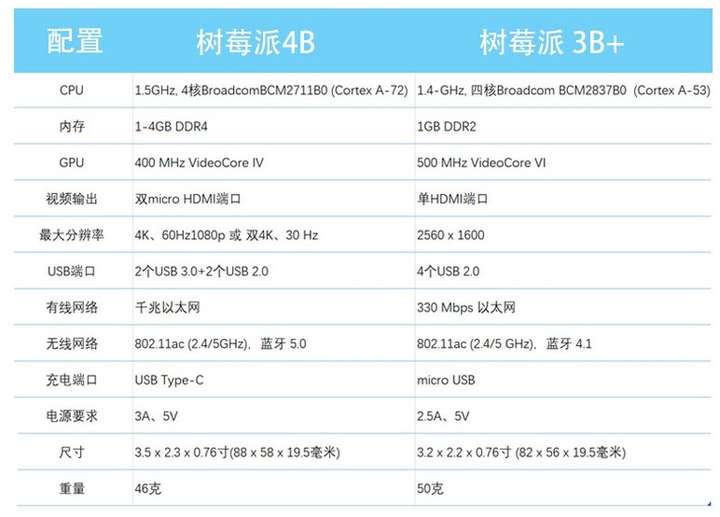
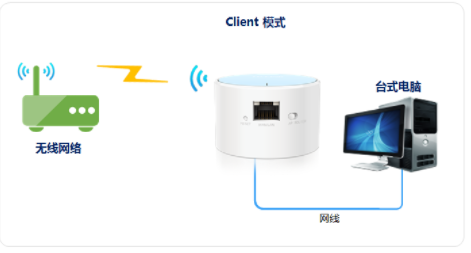
连接WiFi
nano /etc/wpa_supplicant/wpa_supplicant.conf
network={ ssid=“waveshare_1013” psk="waveshare" }
wpa_cli -i wlan0 reconfigure
ifdown/ifconfig wlan0
ifup/ifconfig wlan0配置网桥
apt install bridge-utils -y
brctl addbr br-lan
brctl addif br-lan eth0
ifconfig br-lan 192.168.88.1 up
ifconfig eth0 0.0.0.0 up开启IP转发
nano /etc/sysctl.conf
net.ipv4.ip_forward = 1
sysctl -p
或者
sysctl net.ipv4.ip_forward=1配置iptables
iptables -F (Delete all rules in chain or all chains!!!!)
iptables -P INPUT ACCEPT
iptables -P FORWARD ACCEPT
iptables -t nat -A POSTROUTING -o wlan0 -j MASQUERADE安装DHCP
apt install dnsmasq -y
more /etc/dnsmasq.conf
echo 'dhcp-range=192.168.88.50,192.168.88.150,255.255.255.0,72h' >> /etc/dnsmasq.conf #这里IP的网段跟之前配置的需要一致配置持久化 nano /home/pi/nat_script
#!/bin/bash
brctl addbr br-lan
brctl addif br-lan eth0
ifconfig br-lan 192.168.88.1 up
ifconfig eth0 0.0.0.0 up
sysctl net.ipv4.ip_forward=1
iptables -P INPUT ACCEPT
iptables -P FORWARD ACCEPT
iptables -t nat -A POSTROUTING -o wlan0 -j MASQUERADE创建系统服务,并开机启动一次
cat /etc/systemd/system/nat_bridge.service
[Unit]
Description=Newbridge for nat Service
After=network.target
[Service]
Type=oneshot
ExecStart=/home/pi/nat_script
[Install]
WantedBy=multi-user.targetsystemctl enable nat_bridge.service
one more things
防火墙规则持久化,也可以用iptables-persistent实现
apt-get install iptables-persistent
service netfilter-persistent save
service netfilter-persistent reload
cat /etc/iptables/rules.v4
iptables -t nat -L -n --line-numbers
备份系统镜像
先全量备份TF卡到网络共享文件夹
sudo apt install dc3dd
sudo mount -t cifs -o username=lius,password=gvVhgff //192.168.88.77/raspberrypi /media/backups
df-h
lsblk
sudo umount /media/backups
sudo dc3dd if=/dev/mmcblk0 of=/media/backups/myimg20211114.img
而后压缩
git clone https://github.com/Drewsif/PiShrink/
chmod +x PiShrink/pishrink.sh
sudo mv PiShrink/pishrink.sh /usr/local/bin
sudo pishrink.sh -z /media/backups/myimg20211114.img恢复镜像
win32diskimager-1.0.0 选择- 写入
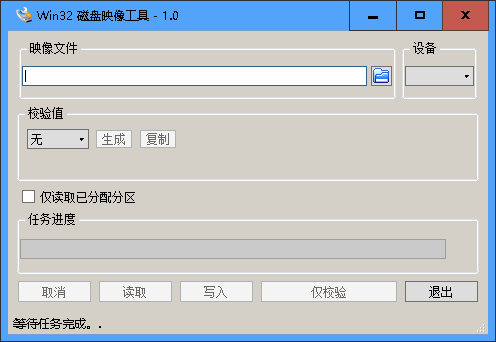
raspi-config--advance option-expand file system
装个Pi Dashboard
sudo docker run -d --name docker-pi-dashboard -e 'LISTEN=1024' --net=host ecat/docker-pi-dashboard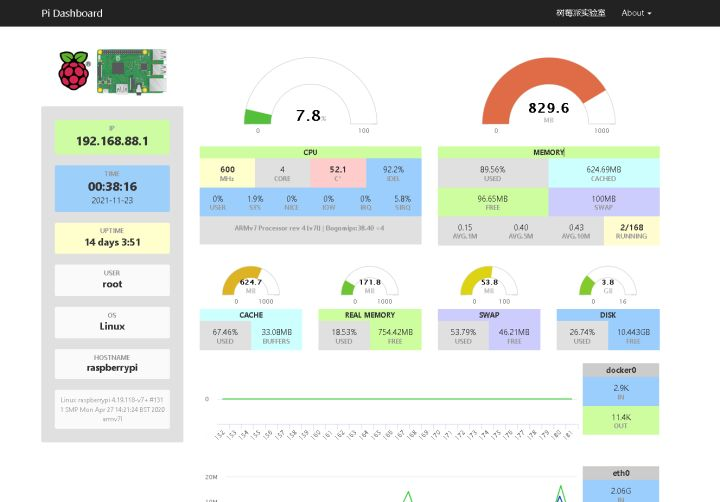
查看网口信息:
pi@raspberrypi:~$ sudo iwconfig wlan0
wlan0 IEEE 802.11 ESSID:"ziroom401"
Mode:Managed Frequency:5.745 GHz Access Point: 74:05:A5:86:A5:1A
Bit Rate=150 Mb/s Tx-Power=31 dBm
Retry short limit:7 RTS thr:off Fragment thr:off
Encryption key:off
Power Management:on
Link Quality=65/70 Signal level=-45 dBm
Rx invalid nwid:0 Rx invalid crypt:0 Rx invalid frag:0
Tx excessive retries:6888 Invalid misc:0 Missed beacon:0
~~~~~~~~~~~
pi@raspberrypi:~$ ethtool eth0
Settings for eth0:
Supported ports: [ TP MII ]
Supported link modes: 10baseT/Half 10baseT/Full
100baseT/Half 100baseT/Full
1000baseT/Full
Supported pause frame use: Symmetric Receive-only
Supports auto-negotiation: Yes
Supported FEC modes: Not reported
Advertised link modes: 10baseT/Half 10baseT/Full
100baseT/Half 100baseT/Full
1000baseT/Full
Advertised pause frame use: Symmetric
Advertised auto-negotiation: Yes
Advertised FEC modes: Not reported
Link partner advertised link modes: 10baseT/Half 10baseT/Full
100baseT/Half 100baseT/Full
1000baseT/Full
Link partner advertised pause frame use: Symmetric Receive-only
Link partner advertised auto-negotiation: Yes
Link partner advertised FEC modes: Not reported
Speed: 1000Mb/s
Duplex: Full
Port: MII
PHYAD: 1
Transceiver: internal
Auto-negotiation: on
Cannot get wake-on-lan settings: Operation not permitted
Current message level: 0x00000007 (7)
drv probe link
Link detected: yes~~~~~~~~~~~
pi@raspberrypi:~$ sudo mii-tool eth0
eth0: negotiated 1000baseT-FD flow-control, link ok
树莓派3B+ 1000M网卡实际只能跑300M查看型号:
cat /proc/cpuinfo
.
.
.
Hardware : BCM2835
Revision : a020d3
Serial : 000000003e3ec125
Model : Raspberry Pi 3 Model B Plus Rev 1.3
pi@raspberrypi:~$ cat /proc/device-tree/model
Raspberry Pi 3 Model B Plus Rev 1.3pi@raspberrypi:~$
查看占用进程和性能测试:
top -bn 1 -i -c
sudo apt-get install sysbench
sysbench --test=cpu --cpu-max-prime=20000 --num-threads=2 run //以四核为例,满载两个线程,整体利用率就是50%
sysbench --test=fileio --file-total-size=2G prepare
sysbench --test=fileio --file-total-size=2G --file-test-mode=rndrw --init-rng=on --max-time=300 --max-requests=0 run
sysbench --test=fileio --file-total-size=2G cleanup
sysbench --test=memory run --memory-total-size=2G
sysbench --test=memory run --memory-total-size=2G --memory-oper=read
测速:
sudo apt install iperf3
iperf3 -p 3005 -s
iperf3 -c 192.168.88.1 -p 3005
Connecting to host 192.168.88.1, port 3005
[ 4] local 192.168.88.77 port 8494 connected to 192.168.88.1 port 3005
[ ID] Interval Transfer Bandwidth
[ 4] 0.00-1.00 sec 24.0 MBytes 201 Mbits/sec
[ 4] 1.00-2.00 sec 39.0 MBytes 327 Mbits/sec
[ 4] 2.00-3.00 sec 39.5 MBytes 331 Mbits/sec
[ 4] 3.00-4.00 sec 39.2 MBytes 329 Mbits/sec
[ 4] 4.00-5.00 sec 39.4 MBytes 330 Mbits/sec
[ 4] 5.00-6.00 sec 38.9 MBytes 327 Mbits/sec
[ 4] 6.00-7.00 sec 38.2 MBytes 321 Mbits/sec
[ 4] 7.00-8.00 sec 39.5 MBytes 331 Mbits/sec
[ 4] 8.00-9.00 sec 39.5 MBytes 331 Mbits/sec
[ 4] 9.00-10.00 sec 38.9 MBytes 326 Mbits/sec
- - - - - - - - - - - - - - - - - - - - - - - - -
[ ID] Interval Transfer Bandwidth
[ 4] 0.00-10.00 sec 376 MBytes 315 Mbits/sec sender
[ 4] 0.00-10.00 sec 376 MBytes 315 Mbits/sec receiver
iperf Done.添加U盘:
查看外接存储信息:(默认重启后 不会自动挂载)
sudo fdisk -l | grep '^Disk'
sudo blkid
sudo lsblk
格式化为ext4:
sudo mkfs.ext4 /dev/sda //sda磁盘名称 需提前确认
建立挂载点:
sudo mkdir /mnt/usb_flash
更改属主和组,可选,用于解决其他用户访问权限问题
sudo chown pi:pi /mnt/usb_flash
ls -l
挂载和卸载
sudo mount -t ext4 /dev/sda /mnt/usb_flash
sudo umount /mnt/usb_flash添加portainer 容器管理GUI工具
docker run -d -p 9000:9000 --name=portainer --restart=always -v /var/run/docker.sock:/var/run/docker.sock -v portainer_data:/data portainer/portainer-ce:latest
update portainer:a demo with version 2.9.3
docker stop portainer
docker rm portainer
docker pull cr.portainer.io/portainer/portainer-ce:x.x.x
docker run -d -p 8000:8000 -p 9000:9000 -p 9443:9443 \
--name=portainer --restart=always \
-v /var/run/docker.sock:/var/run/docker.sock \
-v portainer_data:/data \
cr.portainer.io/portainer/portainer-ce:2.9.3
Install FFmpeg on Raspberry Pi
https://gist.github.com/jamesmacwhite/58aebfe4a82bb8d645a797a1ba975132
sudo apt update
sudo apt install -y ffmpeg
ffmpeg -version
ffmpeg -encoders
ffmpeg -decoders
sudo apt purge --autoremove -y ffmpeg
convent MKV to MP4:( '-c copy' )
ffmpeg -i example.mkv -c copy example.mp4
for f in *.mkv; do ffmpeg -i "$f" -c copy "${f%.mkv}.mp4"; done更新源:
pi@raspberrypi:~$ sudo apt-get update --allow-releaseinfo-change
Hit:1 http://mirrors.tuna.tsinghua.edu.cn/raspbian/raspbian buster InRelease
Get:2 http://mirrors.tuna.tsinghua.edu.cn/raspberrypi buster InRelease [32.6 kB]
Get:3 http://mirrors.tuna.tsinghua.edu.cn/raspberrypi buster/main armhf Packages [393 kB]
Get:4 https://download.docker.com/linux/raspbian buster InRelease [33.6 kB]
Fetched 459 kB in 4s (127 kB/s)
Reading package lists... Done
N: Repository 'http://mirrors.tuna.tsinghua.edu.cn/raspberrypi buster InRelease' changed its 'Suite' value from 'testing' to 'oldstable'
pi@raspberrypi:~$ 自动挂载U盘:
https://www.shellhacks.com/raspberry-pi-mount-usb-drive-automatically/
查询磁盘的UUID 和文件系统格式
pi@raspberrypi:~ $ sudo blkid
/dev/mmcblk0p1: LABEL_FATBOOT="boot" LABEL="boot" UUID="592B-C92C" TYPE="vfat" PARTUUID="d8c1202f-01"
/dev/mmcblk0p2: LABEL="rootfs" UUID="706944a6-7d0f-4a45-9f8c-7fb07375e9f7" TYPE="ext4" PARTUUID="d8c1202f-02"
/dev/mmcblk0: PTUUID="d8c1202f" PTTYPE="dos"
/dev/sda: UUID="254c51d6-8f79-48b4-aed3-8626662ae41e" TYPE="ext4"
备份并修改文件系统的 配置文件
(该修改有风险,可能无法进入系统,灾难恢复 参考这个:
https://talhasariyuerek.com/en/linux-raspberry-pi-3b3b4-emergency-mode-root-account-locked-solution/
)
我的树莓派系统为:PRETTY_NAME="Raspbian GNU/Linux 10 (buster)"
$ sudo cp /etc/fstab /etc/fstab.back
$ sudo nano /etc/fstab
UUID=FC05-DF26 /mnt/usb0 ext4 defaults,auto,users,rw,nofail 0 0
保存,退出
重启测试 是否自动挂载添加持久化静态路由:
文章详情:https://huf.org/wp/?p=355
我的树莓派系统为:PRETTY_NAME="Raspbian GNU/Linux 10 (buster)"
临时路由;
/sbin/route add -net 10.1.2.0/24 gw 10.1.1.100
持久路由:
sudo vi /etc/dhcpcd.exit-hook
## adding the persistent route from the example above:
/sbin/route add -net 10.1.2.0/24 gw 10.1.1.100
保持,退出
重启服务
sudo service dhcpcd restart
或者重启设备,测试是否持久路由